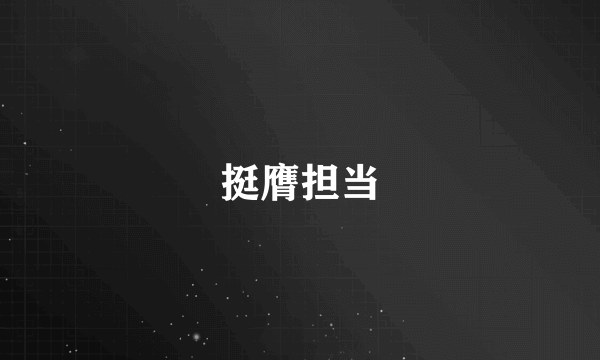如何改变word文档中段落间距
的有关信息介绍如下:
在使用word文档编辑时,段落之间有一定的间隔往往能使文章看上去更有层次。尤其是一些诗歌经常需要隔开段落。那么该怎么做呢?
首先打开word2016,找到上方的工具栏
在上方工具栏中可以找到“开始”这一选项,点击这一栏会弹出更多设置
找到“段落”区域,点击图中红色区域里的小箭头
然后就会出现一列选项。最底部的就是调整段距的选项
这两项中,第一个是调整段落前的间距,第二个是调整段落后的间距。可以看图中的示例:将光标放在"第二段"开头,点击第一选项,就与上一段之间隔开距离;将光标放在"第二段"结尾,点击第二选项,就与下一段之间隔开距离。
上述方法属于快捷方式。有时我们需要空出具体的段落距离,这时就可以进入具体调整模式。只要点击“段落”区域右下方的小角就行
点开后就会弹出一个窗口,找到“段落”部分,就可以更细致地调整了
比如一下这个示例。调整前,段前为0行,在下方的红色的预览框里段与段之间就紧紧挨在一起;调整后,段前为5行,下方的红色的预览框里与前段之间便隔开了一大段距离。